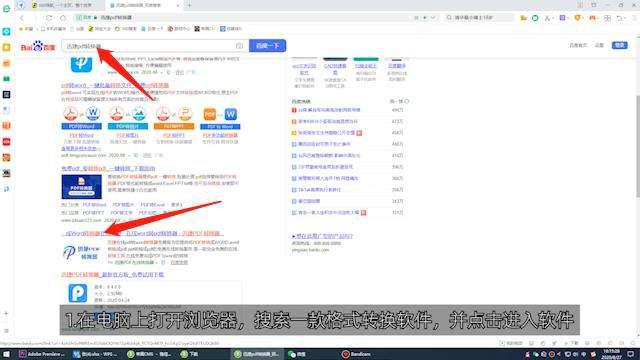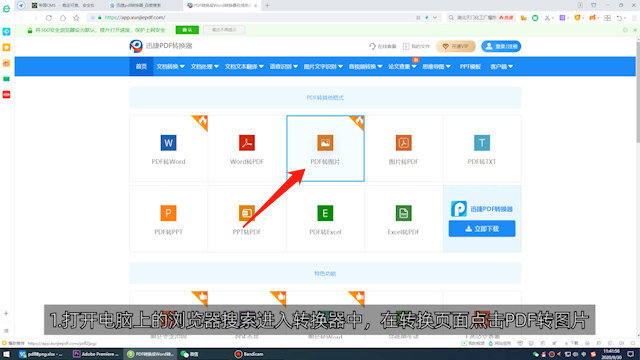可以使用WPS将PDF里面的图片提取出来。
1.首先打开电脑上的WPS。
2.将保存在桌面上的PDF文件拖入WPS中。
3.点击上方菜单栏中的PDF转图片可将图片提取出来。
4.根据以上步骤就可以把PDF里面的图片提取出来。
前述
测试环境/工具
型号:华为 MateBook 14
系统:win10
软件:WPS2019
功能和快捷键
操作步骤/方法
【方法1】
11.首先打开电脑上的WPS。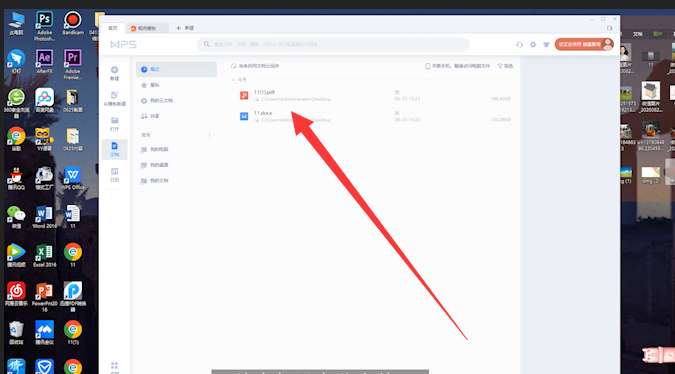

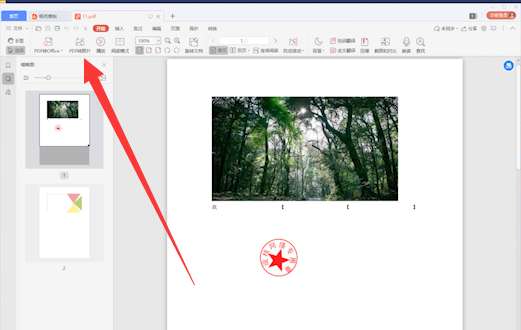
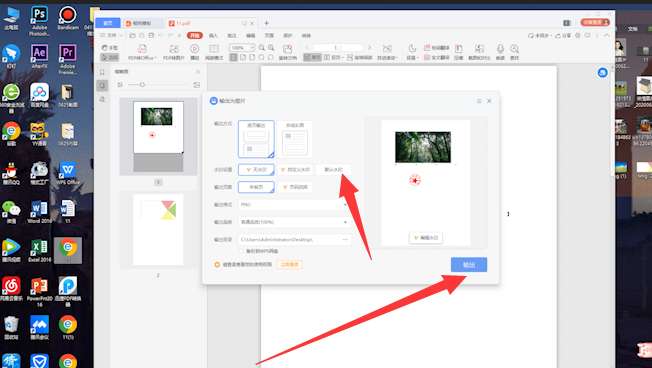
注意事项/总结
1.将保存在桌面的PDF文件拖入WPS中。2.点击上方菜单栏中的PDF转图片即可。
标签: pdf